
በ Android ላይ ያለውን ዘመናዊ ስልክ ወይም ጡባዊ ጋር የርቀት ግንኙነት በአንዳንድ ሁኔታዎች ውስጥ ተግባራዊ ጠቃሚ ነገር ነው. ለምሳሌ ያህል, ከሆነ ተጠቃሚው መግበር, በሌላ ሰው ላይ የሚገኝ መሣሪያ ውቅር እገዛ ማግኘት አለበት, ወይም የ USB ግንኙነት ያለ መሣሪያውን ለመቆጣጠር ሲሉ. የክወና መርህ ሁለት ተኮዎች መካከል የርቀት ማሰሪያ ጋር ተመሳሳይ ነው, እና ይህን ለመተግበር አስቸጋሪ አይደለም.
ለ Android የርቀት ግንኙነት ዘዴዎች
ሁኔታዎች ውስጥ አንድም በሌላ አገር, ልዩ መተግበሪያዎች መጠቀም ይችላሉ ጥቂት ሜትሮች ውስጥ የሚገኝ አንድ ተንቀሳቃሽ መሣሪያ ጋር ለመገናኘት አንድ ወደሚያስፈልጉበት ቦታ ሄዶ. እነዚህ ኮምፒውተር እና መሣሪያ የ Wi-Fi በኩል ወይም በአካባቢው መካከል ያለ ግንኙነት መመስረት.መጥፎ ዕድል ሆኖ, የጊዜ በአሁኑ ጊዜ አጠገብ በእጅ ይደረግ ነበር እንደ ዘመናዊ ስልክ መቆጣጠሪያ ተግባር ጋር አንድ የ Android ማያ ለማሳየት ምንም ምቹ መንገድ የለም. ሁሉም መተግበሪያዎች ጀምሮ ይህ ባህሪ ብቻ TeamViewer ይሰጣል, ነገር ግን በቅርቡ ጋር የርቀት ግንኙነት ባህሪ ከፍሏል ሆኗል. ስልካቸው ወይም Vysor ወይም MoBezen በማንጸባረቅ ፕሮግራሞች መጠቀም ይችላሉ USB በኩል አንድ ፒሲ ጋር ጡባዊ ማስተዳደር ለሚፈልጉ ተጠቃሚዎች. እኛ ገመድ አልባ የግንኙነት ዘዴዎች እንመለከታለን.
ዘዴ 1-የቡድን አባባል
TeamViewer ጥርጥር በጣም ታዋቂ ተኮ ፕሮግራም ነው. ይህ ገንቢዎች ተንቀሳቃሽ መሣሪያዎች ጋር ግንኙነት ተግባራዊ ሊሆን የሚያስገርም አይደለም. የእጅ ምልክት አስተዳደር, ዕውቂያዎች, ውይይት, ክፍለ ምስጠራ ጋር ፋይል ማስተላለፍ, ሥራ: አስቀድሞ ቆጣሪ የዴስክቶፕ ስሪት ጋር የሚያውቁ ተጠቃሚዎች ማለት ይቻላል ተመሳሳይ ባህሪያት ይቀበላሉ.
በሚያሳዝን ሁኔታ, በጣም አስፈላጊ አጋጣሚ ማያ ለማሳየት ነው - ከአሁን በኋላ የለም የለም: አንድ የሚከፈልበት ፈቃድ እንዲዛወሩ ተደርጓል.
የ Google Play ገበያ ጋር አውርድ TeamViewer
ተኮ TeamViewer አውርድ
- ከዚያም እነሱን ለማሄድ, በተንቀሳቃሽ መሣሪያዎ እና ኮምፒዩተሮችን ለ ደንበኞች ይጫኑ.
- ወደ ዘመናዊ ስልክ ለማስተዳደር, ማመልከቻውን በይነገጽ በቀጥታ አማራጭ QuickSupport ያስፈልግዎታል.

በ አካል የ Google Play ገበያ ጋር ተመሳሳይ ያወርዳል.
- ወደ ትግበራ, መመለስ, በመጫን እና የ «ክፈት QuickSupport" አዝራር ላይ ጠቅ በኋላ.
- አንድ ትንሽ መመሪያ በኋላ, ውሂብ ውሂብ ጋር አንድ መስኮት ይታያል.
- የ PC ፕሮግራም አግባብ መስክ ወደ ስልኩ ከ መታወቂያ ያስገቡ.
- ስኬታማ ግንኙነት ምክንያት, አንድ multifunction መስኮት መሣሪያው እና ግንኙነት በተመለከተ ሁሉንም አስፈላጊ መረጃዎች ጋር ይከፈታል.
- በግራ በኩል የተጠቃሚ መሣሪያዎች መካከል ውይይት አለ.
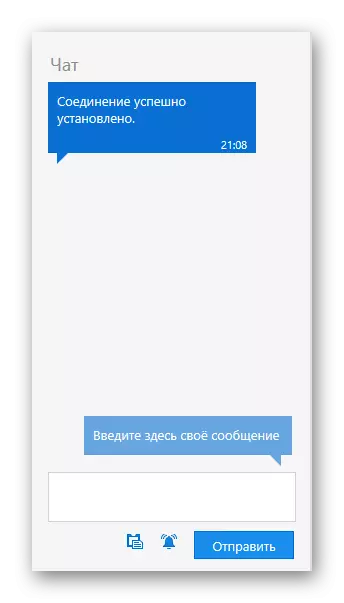
መሣሪያው ስለ ሁሉንም ቴክኒካዊ መረጃ - መሃል ላይ.
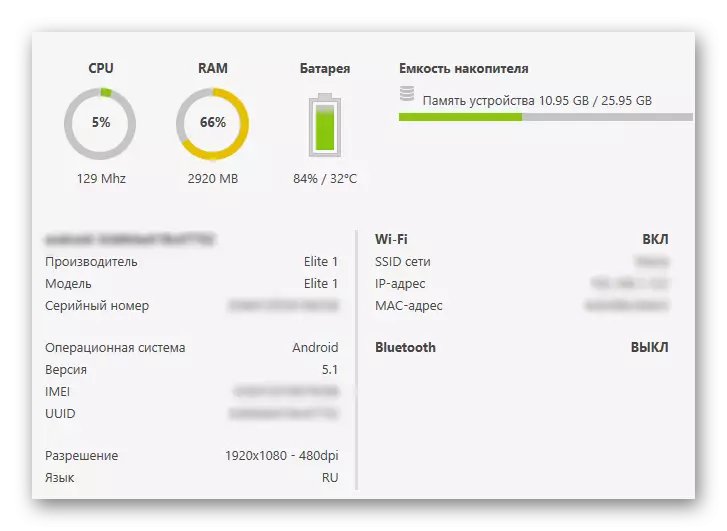
አናት ላይ ተጨማሪ አስተዳደር ችሎታዎች ጋር አዝራሮች አሉ.

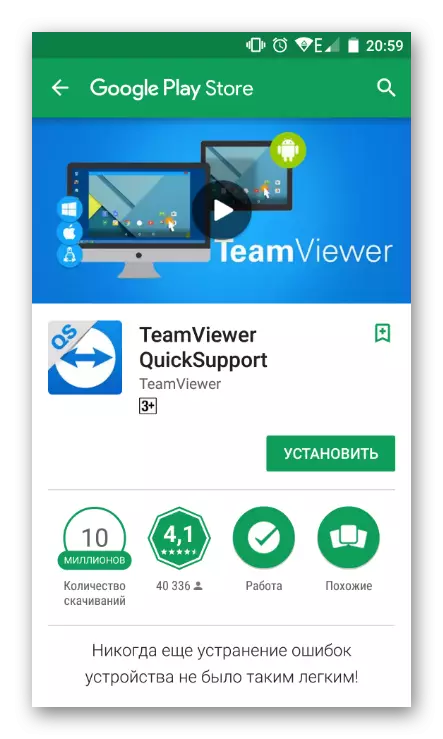

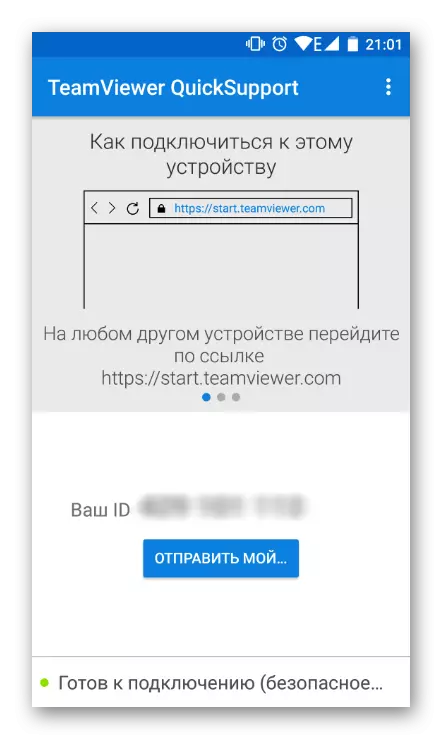


በአጠቃላይ ወደ ነጻ ስሪት በጣም ብዙ አይደለም ተግባራት ያቀርባል, እና ከፍተኛ የመሣሪያ አስተዳደር በግልጽ በቂ አይደለም ይሆናል. በተጨማሪም, አንድ ቀለል ግንኙነት ጋር ይበልጥ አመቺ analogues አሉ.
ዘዴ 2: Airdroid
Airdroid እናንተ ሳለ ተለይተን አንድ የ Android መሣሪያ ማስተዳደር እንዲችሉ ዘንድ በጣም ታዋቂ መተግበሪያዎች አንዱ ነው. ሁሉም ሥራ ብራንድ ዴስክቶፕ በከፊል የተንቀሳቃሽ በመምሰል, ይጀምራል የት የአሳሽ መስኮት ውስጥ ይከሰታል. ይህ ተጠቃሚ ሁለቱም አቅጣጫዎች ውስጥ ሙዚቃ, ቪዲዮ እና ሌሎች ይዘቶችን ማውረድ ይችላሉ ይህም አማካኝነት የመሣሪያ ሁኔታ (ክፍያ መጠን, ነጻ ትውስታ, መጪ ኤስ ኤም ኤስ / ጥሪዎች) ሆነ ጥናቱን በተመለከተ ሁሉንም ጠቃሚ መረጃዎች ያሳያል.
የ Google Play ገበያ ጋር አውርድ AirDroid
ግንኙነቱን ለማግኘት የሚከተሉትን ደረጃዎች ማድረግ:
- መሣሪያው ወደ ትግበራ ጫን እና አሂድ.
- የ ARDROID WEB ሕብረቁምፊ ውስጥ, ፊደል «እኔ» ጋር አዶ ላይ ጠቅ ያድርጉ.
- መክፈት ይሆናል አንድ ፒሲ በኩል በመገናኘት መመሪያዎችን.
- የአንድ ጊዜ ወይም በየጊዜው ግንኙነት ያህል, AIRDROID የድር Lite ተስማሚ ነው.
- ከዚህ በታች, በእርስዎ ኮምፒውተር ላይ እያሄደ ተገቢውን አሳሽ ሕብረቁምፊ መግባት የሚፈልጉት አድራሻ ያያሉ, ግንኙነት አማራጭ ይባላል.
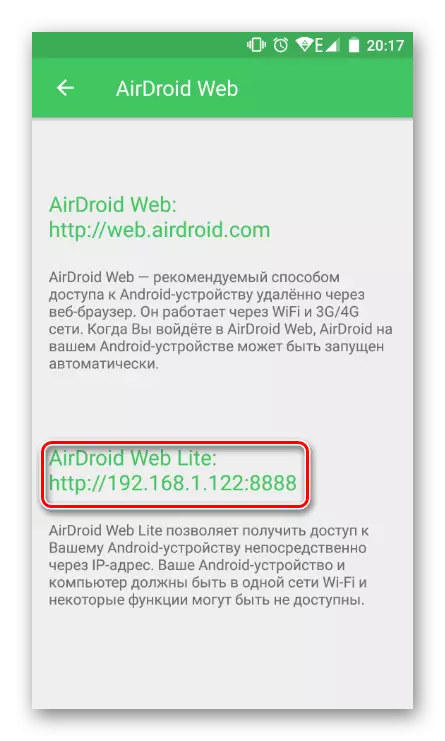
በ http ለመግባት አስፈላጊ አይደለም: // ብቻ ከታች ያለውን ቅጽበታዊ ውስጥ እንደ ብቻ ቁጥሮች እና ወደብ ያመለክታሉ. አስገባን ይጫኑ.
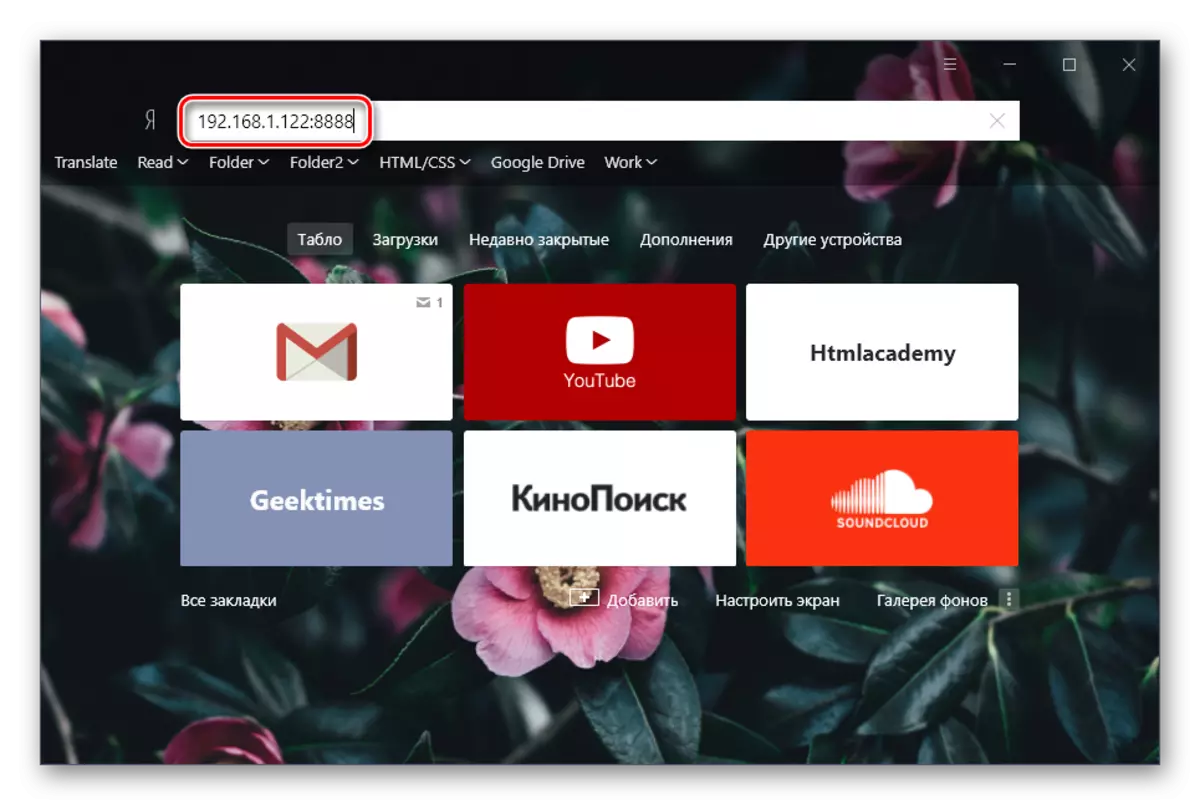
- አንድ የግንኙነት ጥያቄ መሳሪያ ማሳያ ላይ ይታያል. በ 30 ሰከንዶች ውስጥ ለየትኛው በኋላ ለማስተሳሰር ሰር እምቢታ ይከሰታል, መስማማት ይኖርብናል. "ተቀበል" ጠቅ ያድርጉ. ተጨማሪ ስራ በድር አሳሽ መስኮት ላይ ሊከሰት ስለሆነ ከዚያ በኋላ ዘመናዊ ስልክ, ሊወገድ ይችላል.
- አስተዳደር ያለውን አጋጣሚዎች ይመልከቱ.

ላይኛው ክፍል ላይ በ Google Play ውስጥ መተግበሪያ ለማግኘት ፈጣን ፍለጋ ሕብረቁምፊ ነው. ይህ መብት አዲሱን መልዕክት አዝራር, ጥሪው ግንኙነት ሁነታ ከ ይምረጡ ቋንቋ እና ውጽዓት (ሀ ወደ ፒሲ ጋር የተገናኘ ማይክሮፎን ፊት) ተዋቅሯል.
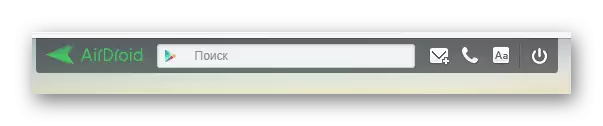
በግራ በኩል በጣም በተደጋጋሚ ጥቅም ላይ አቃፊዎች ከሚወስደው ፋይል አስተዳዳሪ አለ. የ PC እነሱን ለማውረድ በተገላቢጦሽ በመጎተት ወይም ምክትል በ ኮምፒውተር መልቲሚዲያ በቀጥታ አሳሹ ላይ ውሂብ, ሰቀላ ፋይሎችን እና አቃፊዎችን ማየት ይችላሉ.
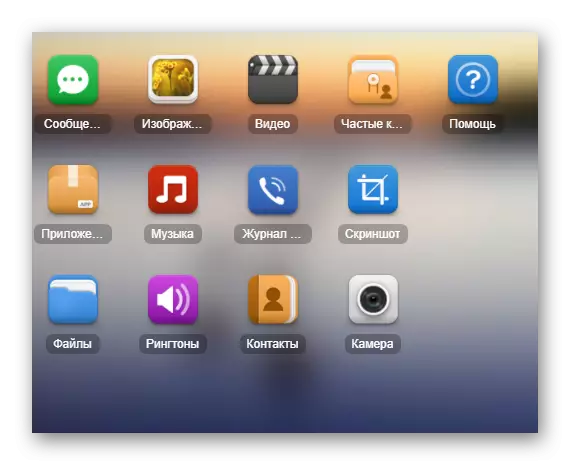
በቀኝ በኩል የርቀት መቆጣጠሪያ ኃላፊነት አንድ አዝራር አለ.

ማጠቃለያ - የመሣሪያ ሞዴልን ያሳያል, በርካታ ስራ የተሞላ እና የተጋራ ማህደረ ትውስታ ያሳያል.
ፋይል - በስማርትፎንዎ ላይ አንድ ፋይል ወይም አቃፊ በፍጥነት እንዲያወርዱ ያስችልዎታል.
ዩ አር ኤል - አብሮ በተሰራው መሪ ውስጥ ወደ ገብተው ወይም ለማስገባት ፈጣን ሽግግርን ያካሂዳል.
ክሊፕቦርዱ - ማንኛውንም ጽሑፍ እንዲያስገቡ (ለምሳሌ, በ Android መሣሪያው ላይ ለመክፈት አገናኝ) እንዲገቡ ያስችልዎታል.
መተግበሪያው በፍጥነት የ APK ፋይል ለመጫን የተዘጋጀ ነው.
በመስኮቱ ታችኛው ክፍል በመሰረታዊ መረጃዎች ውስጥ የሁኔታ ሕብረቁምፊ አለ-የግንኙነት አይነት (አካባቢያዊ ወይም መስመር), የ Wi-Fi ግንኙነት, የምልክት ደረጃ እና የባትሪ ክፍያ.
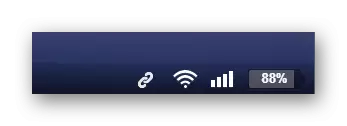
- ግንኙነቱን ለመስበር, ልክ በእርስዎ ዘመናዊ ስልክ ላይ Airdroid ጀምሮ, ከላይ "ውጣ" በቀላሉ የቅርብ በድር አሳሽ ትር ወይም ውፅዓት ጠቅ ያድርጉ.

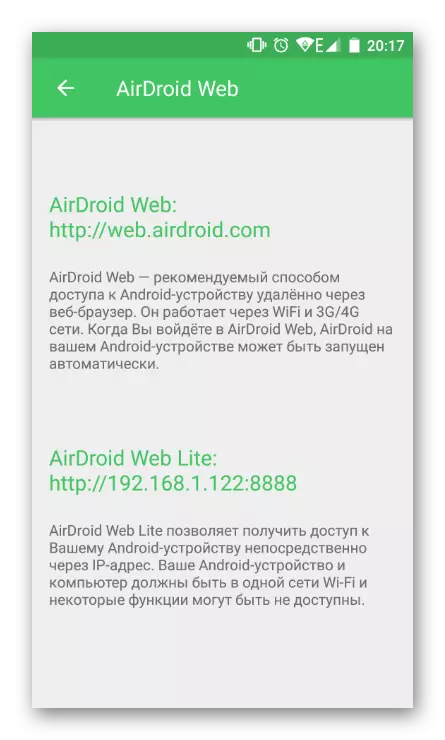
የመጀመሪያው አማራጭ እንዲህ ያለ ግንኙነት ሁሉ ጊዜ, ክፍያ ትኩረት ለመጠቀም እቅድ ያላቸው ወይም ዘዴ ከላይ በተጠቀሰው ከሆነ, "በ My Computer" ለ መመሪያዎችን ለመክፈት እና አንብበው. በዚህ ርዕስ አካል, አንድ ቀላል ግንኙነት እንመልከት.


ከዚህ ማየት እንደምትችለው, ቀላል, ነገር ግን ተግባራዊ አስተዳደር ኮምፒውተር የ Android ለማደራጀት ይፈቅዳል, ነገር ግን ብቻ ነው (ኤስኤምኤስ በመደወል እና መላክ የፋይል ዝውውር,) መሠረት ደረጃ. እንደ አለመታደል ሆኖ ቅንብሮችን እና ሌሎች ባህሪያትን ለመድረስ የማይቻል ነው.
ማመልከቻው (እኛ አየሁ: ሙሉ ይህም አይደለም ቀላል,) ድር ስሪት በተጨማሪም የ «ስልክ አግኝ" ተግባር ለመጠቀም እና የፊት ካሜራ ከ ምስሎችን ለማግኘት "የርቀት ካሜራ" እንዲሄዱ ያስችላል.
ዘዴ 3: የእኔ ስልክ አግኝ
ይህ አማራጭ ከጠፋው በኋላ የመሣሪያውን ውሂብ ለመጠበቅ በስማርትፎን ከርዕስ የርቀት መቆጣጠሪያ ጋር በትክክል አይዛመደም. ስለዚህ ተጠቃሚው መሣሪያ ለማግኘት ወይም ከውጭ ተጠቃሚዎች ሙሉ በሙሉ ለማገድ የንብረት መላክ ይችላል.
አገልግሎቱ የሚቀርበው በ Google የቀረበ ሲሆን እንደሚከተለው ብቻ ነው የሚሰራው
- መሣሪያው በርቷል;
- መሣሪያው የ Wi-Fi አውታረ መረብ ወይም የተንቀሳቃሽ ስልክ ከበይነመረቡ ጋር አልተገናኘም ነው;
- የተጠቃሚው በቅድሚያ መለያ ወደ Google የግቤት አደረገ እና መሣሪያው አሳምሮ.
ወደ አገልግሎት ይሂዱ ስልኬን ይፈልጉ
- ለማግኘት የሚፈልጉትን መሣሪያ ይምረጡ.
- አረጋግጥ አንተ ከ የይለፍ በማስገባት የ Google መለያ ባለቤት ናቸው.
- ጂኦፊልድ መሣሪያው መሣሪያው ላይ ከተበራ "ፈልግ" ቁልፍን ጠቅ ማድረግ እና በዓለም ካርታ ላይ መምረጥ ይጀምሩ.
- እርስዎ የት እንዳሉ አድራሻ ይህ ክስተት ላይ "አጥራ" ተግባር ይጠቀማሉ. አንድ ያልተለመደ አድራሻ በሚያሳዩበት ጊዜ, ወዲያውኑ "መሣሪያው ለማገድ እና ውሂብ ሰርዝ" ይችላሉ.

የጂኦግራፊያዊ ነቅቷል ባይኖሩ ኖሮ, ይህን ፍለጋ ለመሄድ ትርጉም አይሰጥም, ነገር ግን ቅጽበታዊ ገጽ ላይ ያቀረበው ሌሎች አማራጮችን መጠቀም ይችላሉ:



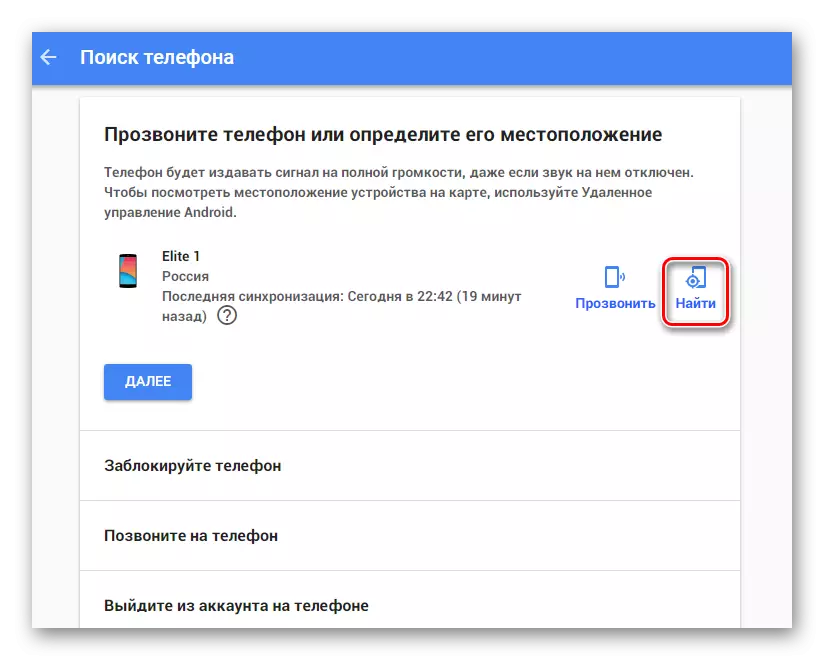
ለተለያዩ ዓላማዎች የታሰበ የ Android መሣሪያዎች በጣም ምቹ አማራጮችን አየን - መዝናኛ, ሰራተኞች እና ደህንነት. እርስዎም ተስማሚ መንገድ መምረጥ እና መጠቀም አለብዎት.
